ホームページ >システムチュートリアル >Windowsシリーズ >コンピュータがインターネットに接続できない場合の対処方法
コンピュータがインターネットに接続できない場合の対処方法
- PHPz転載
- 2024-01-15 17:30:18624ブラウズ
インターネットの普及に伴い、多くの友人がインターネットを利用しています。彼らはコンピュータでも携帯電話でもインターネットにアクセスできます。インターネットにアクセスするためのコンピュータ?心配しないでください。編集者が以下の解決策を教えてくれます。
人々の生活水準の向上に伴い、多くの友人がコンピュータを使用するようになりましたが、コンピュータを使用中にコンピュータがインターネットにアクセスできないという問題にどう対処すればよいでしょうか。以下のエディターは、コンピューターがインターネットに接続できない場合の対処方法を示します。
コンピュータがインターネットにアクセスできない場合の対処方法
1. エディターでは win10 を例に挙げます. システムのデスクトップに入り、[スタート] ボタンをクリックし、設定を見つけて開きます。
ラップトップがインターネットにアクセスできない場合は、多くの場合、設定の問題が原因です。コンピュータのデスクトップの左下隅にある Microsoft ボタンをクリックし、ポップアップ インターフェイスで、設定;

インターネット写真-1
2にアクセスできません。ポップアップインターフェイスで、[ネットワーク]を選択しますそしてインターネットが開きます。
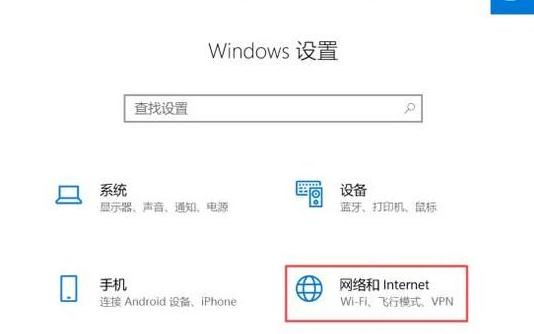
インターネット画像-2
3にアクセスできません。新しく表示されたインターフェイスで「アダプタ オプションの変更」をクリックし、次のように入力します。次のステップ。
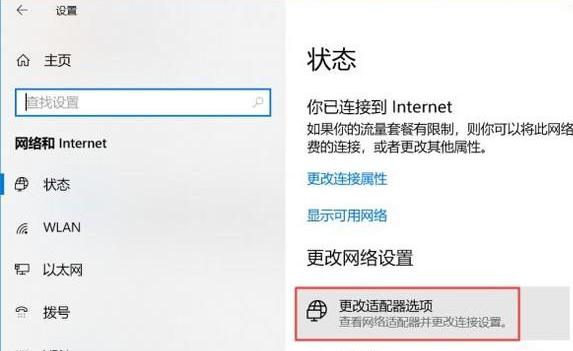
Internet Picture-3
4. 次に、ネットワークを右クリックし、[プロパティ] を選択して開きます。
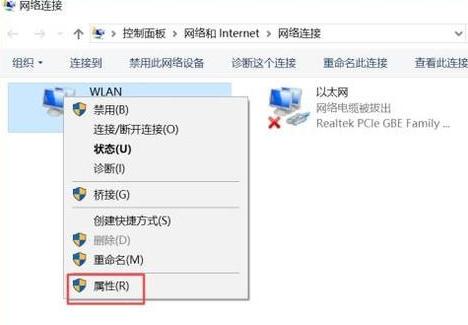
インターネットにアクセスできない 図-4
5. プロパティで [インターネット プロトコル バージョン 4] をダブルクリックします。インターフェイスを開きます。
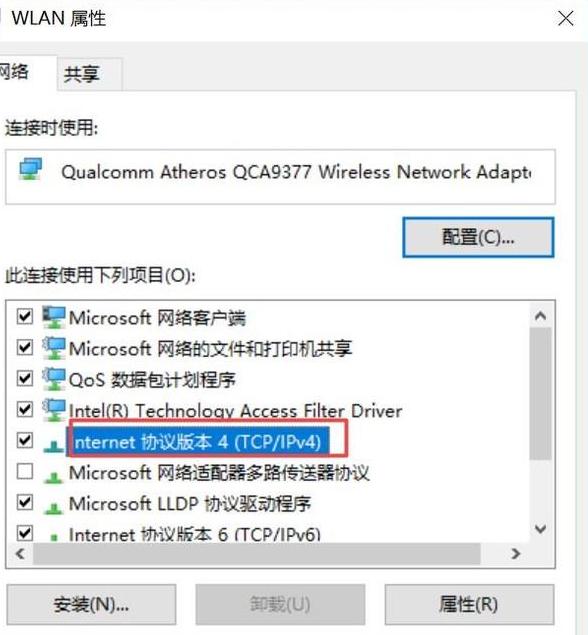
インターネット画像-5
6にアクセスできません。次に、IP アドレスと DNS アドレスの両方を自動的に設定します。を取得し、「OK」をクリックします。
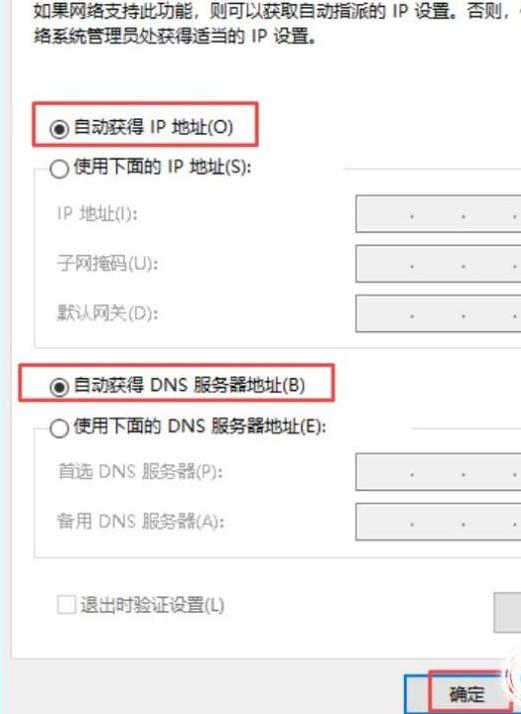
インターネットにアクセスできない 写真-6
これで、コンピュータがインターネットにアクセスできない場合の対処法がわかりました。 . 参考になれば幸いです。
以上がコンピュータがインターネットに接続できない場合の対処方法の詳細内容です。詳細については、PHP 中国語 Web サイトの他の関連記事を参照してください。

